Android Studioが「Arctic Fox」というバージョン名になりました。
バージョン名もガラっと変わって、どんな評判がでるのか様子を見ていたところ、MacOSでは、Flutterアプリを、Androidの実機またはAndroidのエミュレーターで動かすと、エラーが出るとのissueが出ています。
GitHub https://github.com/flutter/flutter/issues/85602
GitHubのissueを読んでも、私には詳しいことはよくわからないけど、「Flutter SDKに関連」「Javaのパスを検索するロジックが失敗する」そんな感じ???
以下、対処法というほどのハナシではありませんが、いちおう…
対処法その1 バージョンアップしない
上記のissueでは、「Stable release now has correct version string, will be fixed by #87267」ということで、「次の安定版のリリースで正しくなる」と言っています。
次のバージョンを待てば、エラーもなくなっているはずなので、もっとも賢い対処法は「バージョンアップしない」。
対処法その2 ダウングレードする
もし、アップデートしてしまったのなら、4.2.1にダウングレードしましょう。
「Android Studioのダウンロードアーカイブ」はこちら
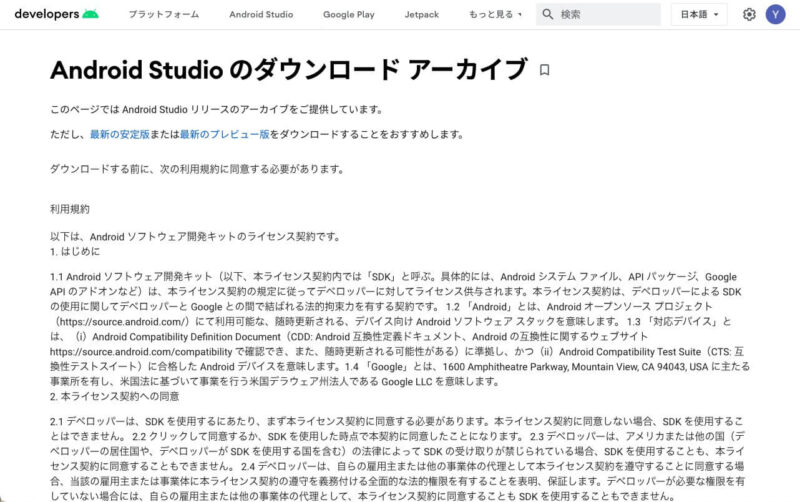
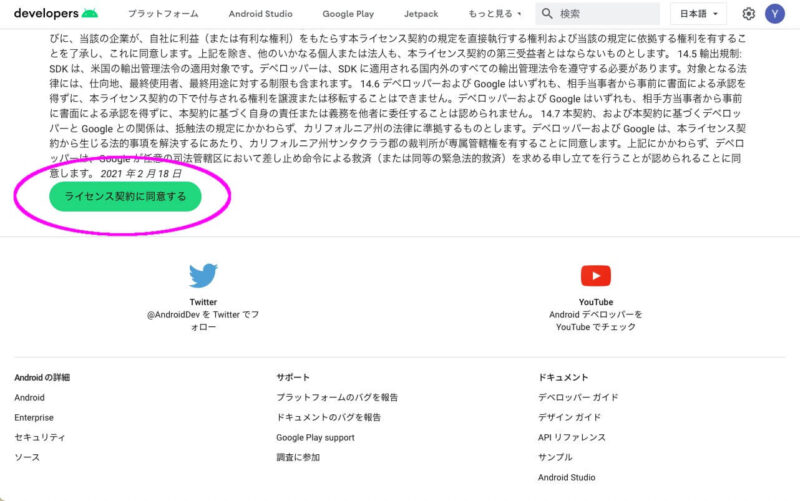
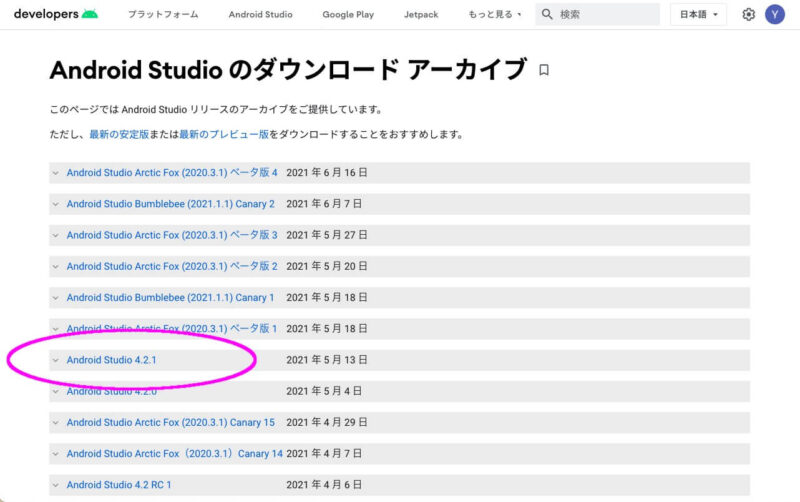
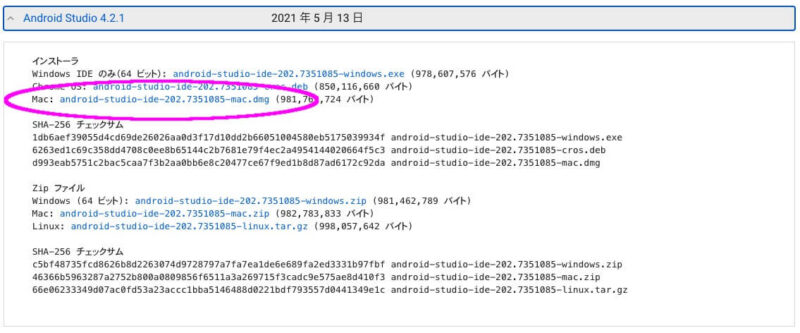
dmgがダウンロードできたら、いつも通りにファイルをダブルクリックしてインストールします。
もとのAndroid Studio Arctic Foxは、アンインストールせず、そのままインストールできます。
4.2.1を起動したら、Flutter SDKとDart SDKは、一旦アンインストールしてから再度インストールします。
もしJetBrains Toolboxを使っているなら、「Update」の隣の3点ボタンをクリックして操作できます。
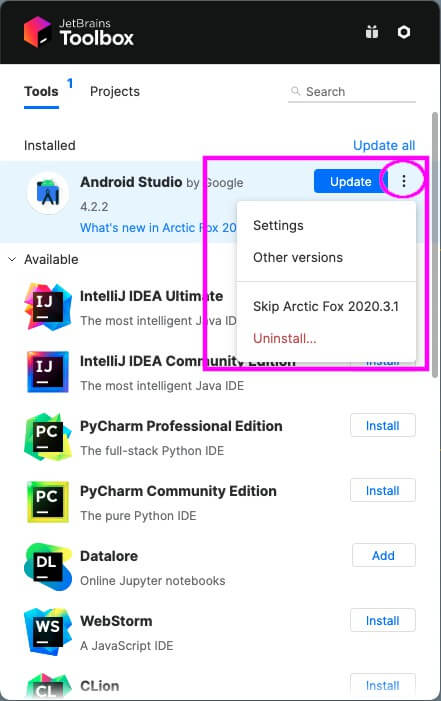

対処法その3 Java SDK自分で頑張る
私を含めて、超初心者の方はたぶんやらないと思いますが、自分で頑張ってみるというのも一つのテかと…
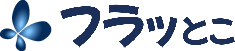

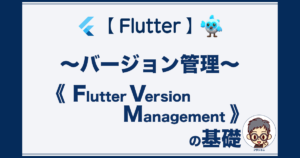





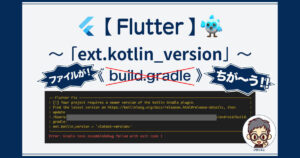

コメント